Behandle tilgjengelighet
iOS-enheter støtter mange tilgjengelighetsfunksjoner i tillegg til de som er oppført nedenfor. Du finner mer informasjon på Apples nettsted for kundestøtte. Du kan også sjekke tilgjengelighetsinnstillinger ved å gå til enhetens innstillinger og trykke på Tilgjengelighet.
Aktivere visuelle funksjoner
Lese i svakt lys
Du kan bruke enhetens Night Shift-funksjon for å forbedre lesbarheten når det er lite lys. Lesing i lite lys reduserer belastningen på øynene og batteritiden forlenges.
For å aktivere nattmodus:
Gå til skjermbildet for innstillingene for enheten.
Trykk på Skjerm og lysstyrke.
Trykk på Nattskift.

Konfigurere innstillingene. Avhengig av OS-versjon kan du tidfeste Nattskift-modus, aktivere funksjonen manuelt og styre den generelle fargetonen.
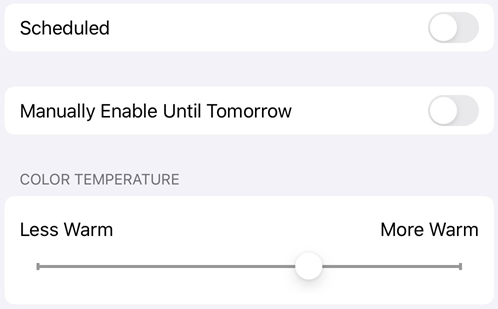
Lysstyrke på skjermen
Fastsett skjermens lysstyrke for å forbedre lesbarheten, hvis det er nødvendig.
Gå til skjermbildet for innstillingene for enheten.
Trykk på Skjerm og lysstyrke.
Angi lysstyrken.
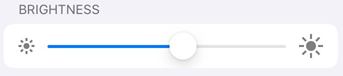
Inverter farger
Slik inverterer du farger:
Trykk på Innstillinger > Tilgjengelighet.
Trykk på Skjerm og tekststørrelse.
Velg ett:
Aktiver Smart invertering for å invertere de fleste farger, men lar bilder, medier og noen apper forbli i opprinnelig tilstand.
Aktiver Klassisk inverter for å reversere fargene på skjermen.
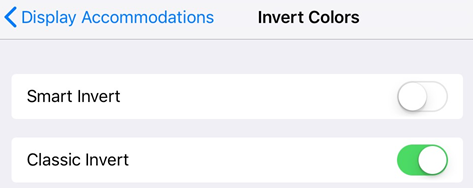
Merk
Du kan også endre kontrast, tekststørrelse og andre skjermfunksjoner fra denne skjermen.
Aktivere mørk modus
iOS versjon 13 og nyere støtter mørk modus. Den høye kontrasten i mørk modus kan forbedre lesbarheten i miljøer med dårlig belysning, og kan også forlenge batteridriftstiden. For noen brukere er mørk modus en viktig tilgjengelighetsfunksjon som tar vare på fargebetydning og bilderepresentasjon bedre enn nattmodusfunksjonen.
Gå til skjermbildet for innstillingene for enheten.
Trykk på Skjerm og lysstyrke.
Velg lys eller mørk modus.
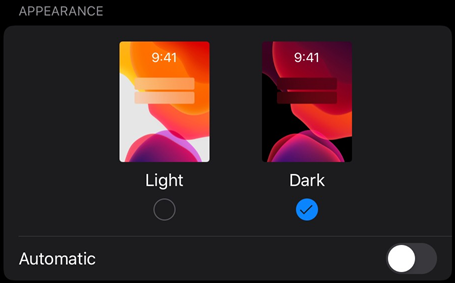
Aktiver lydfunksjoner
Bruk VoiceOver
Appen støtter VoiceOver, en skjermleser som er innebygd i iOS. Med VoiceOver kan personer med nedsatt syn bruke enkle bevegelser for å høre PDF-innhold. Slik aktiverer du VoiceOver:
Gå til skjermbildet for innstillingene for enheten.
Trykk på Tilgjengelighet.
Trykk på VoiceOver og aktiver funksjonen.
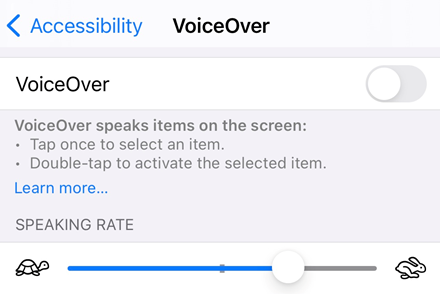
Bruk bevegelsesfunksjoner
Appen støtter standard VoiceOver-bevegelser slik det er beskrevet i Apples dokumentasjon.